品牌型号:联想 E550C ThinkPad
系统:Windows 11
软件版本:Source Insight 4
一款真正合格的代码编辑器,应当能够智能地适配不同编程语言的语法规范。以Python为例,编辑器应当精确遵循PEP8规范,在条件判断、循环结构等层级代码块后实现4个空格的缩进;而对于C/C++这类语言,则需要按照GNU主流风格,在函数体内部保持2个空格的缩进。这些不仅关乎代码美观度,更是保证程序可读性和可维护性的基础。Source Insight作为一款代码编辑工具,也具备这些基础缩进功能,下面就来向大家介绍Source Insight空格替换tab,Source Insight换行不缩进如何设置。
一、Source Insight空格替换tab
在各种IDE编辑器中,多个空格均可以用一个Tab键来替换,一来无需换行缩进都去数空格数,二来也免于自行输入空格缩进的繁琐,大幅提高开发效率。在Source Insight中,我们要如何做到空格替换tab呢?
1、点击Options菜单,选择“File Type Options”进入文件类型设置界面,如图1所示。左侧为具体的文件类型,我们选择用空格替换tab的类型,如Python File类型,随后在右侧的Tab Width输入框中输入要替换的空格数。如此设置后,一个Tab键便可在Python文件中替换指定数量的空格。
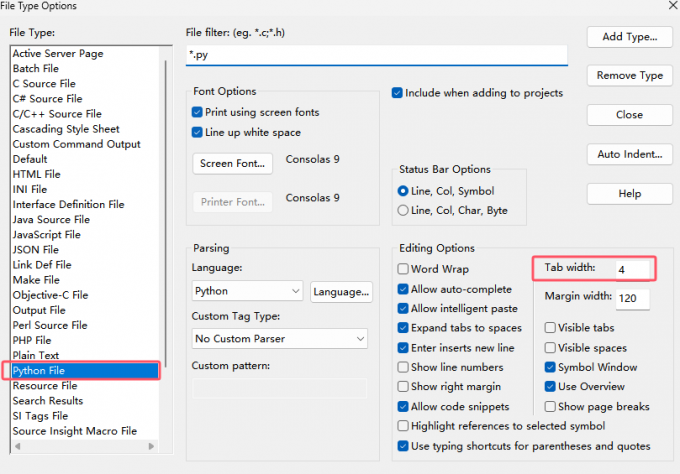
2、随后,在同一个设置界面中,勾选“Expand tabs to spaces”,强制将tab键转换为空格键,同时还可以勾选“Visible tabs”和“Visible spaces”,这样在编写代码时可以快速准确识别空格数是否足够。
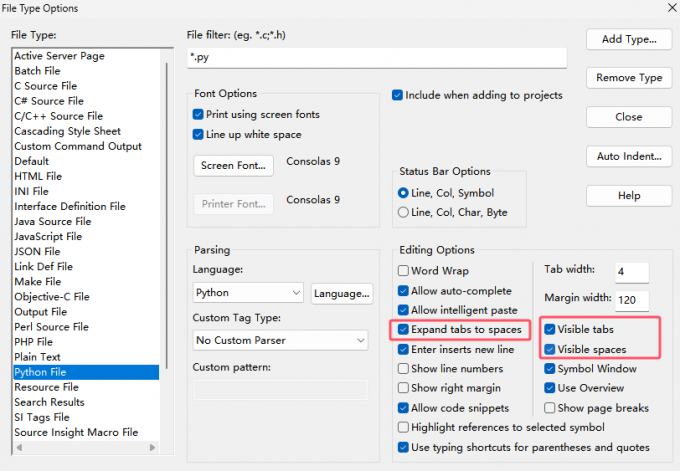
二、Source Insight换行不缩进
当我们使用条件判断(if、else)和循环(for、while)等语句块时,需要通过换行和缩进来体现其逻辑层级关系,尤其是Python语言,强制要求必须进行缩进,否则视为语言BUG。但在Source Insight中,有时会出现换行不缩进的问题,这个问题需通过以下方法进行修正,从而避免写出“屎山”代码。
1、在File Type Options的对应语言类型中,有一个Auto Indent按钮,点击该按钮可进入自动缩进设置界面。
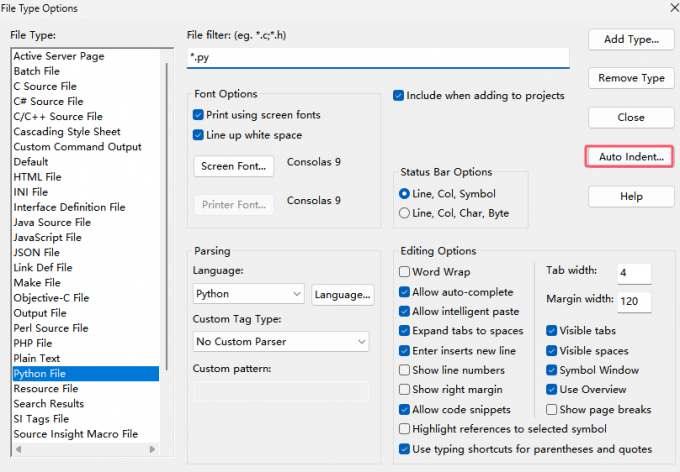
2、Source Insight的自动缩进有三种,我们可以按需设置,它们分别是:
①None:不自动缩进。换行后不会自动缩进,光标始终从行首开始。
②Simple:简单缩进。换行后继承上一行的缩进级别,适用于需要手动控制缩进的情况。
③Smart:智能缩进。根据代码结构自动调整缩进,“Indent Open Brace”选项确保在左大括号后自动增加缩进,“Indent Close Brace”选项确保右大括号自动与对应的控制语句对齐,这一缩进方式非常适合用于C或Java语言中进行缩进。
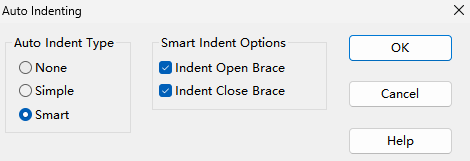
经过上述对Source Insight空格替换tab,Source Insight换行不缩进的设置调整,Source Insight能真正成为可编辑代码的工具,在为我们提供代码结构分析的同时,还能提供自动缩进功能,匹配代码规范,让代码更加符合现代编码风格。这些改进使得Source Insight不仅是一个强大的代码阅读和分析工具,还能无缝融入现代开发流程,提升编码效率和团队协作一致性。

